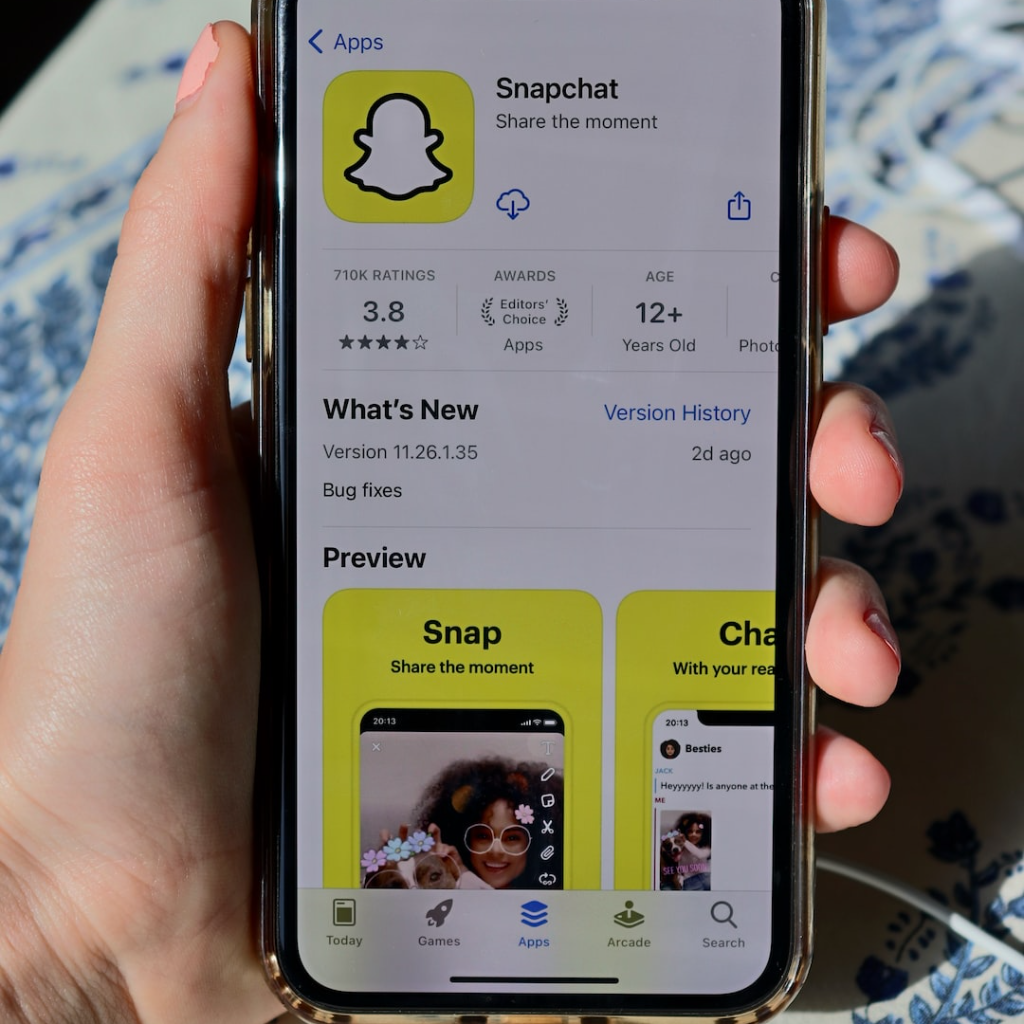هل تم تعطيل حساب Snapchat الخاص بك مؤقتًا بسبب المحاولات الفاشلة المتكررة؟
Snapchat هو تطبيق للصور والفيديو حيث يمكنك مشاركة اللحظات مع أصدقائك وعائلتك.
يمكنك إرسال لقطات للناس ، وهي عبارة عن صور أو مقاطع فيديو تدوم لمدة 24 ساعة.
بعد 24 ساعة ، سيتم حذف الصورة أو مقطع الفيديو تلقائيًا.
يحتوي التطبيق على فلاتر متعددة تُعرف باسم Lenses تم إنشاؤها بواسطة مجتمع Snapchat.
يتيح لك Snapchat أيضًا الدردشة والدردشة المرئية والتعبير عن نفسك باستخدام Bitmojis و
Friendmojis.
يحتوي التطبيق أيضًا على ميزة تسمى “Snap Map” حيث يمكنك مشاركة موقعك مع أصدقائك.
منذ إطلاق Snapchat ، واجه التطبيق العديد من الأخطاء ومواطن الخلل مثل أخطاء تسجيل الدخول.
في هذا الدليل ، ستتعلم كيفية معالجة حساب Snapchat المعطل مؤقتًا بسبب المحاولات الفاشلة المتكررة أو
أي نشاط آخر غير عادي.
لماذا تم تعطيل حسابي على Snapchat مؤقتًا؟
كيفية إصلاح حساب Snapchat معطل مؤقتًا
لماذا تم تعطيل حسابي على Snapchat مؤقتًا؟
بسبب المحاولات الفاشلة المتكررة أو أي نشاط آخر غير اعتيادي ، تم تعطيل وصولك إلى Snapchat مؤقتًا
تم تعطيل حساب Snapchat الخاص بك مؤقتًا لأنك أجريت العديد من محاولات تسجيل الدخول.
يمكن أن يحدث هذا أيضًا لأن Snapchat اكتشف نشاطًا غير عادي في حسابك.
إليك رسالة الخطأ الكاملة ، “بسبب المحاولات الفاشلة المتكررة أو أي نشاط آخر غير عادي ، تم تعطيل
وصولك إلى Snapchat مؤقتًا”.
في بعض الحالات ، قد يكون Snapchat معطلاً – مما يمنعك من تسجيل الدخول.
في Down Detector ، يشير ارتفاع الرسم البياني إلى أن التطبيق معطل لكثير من الأشخاص.
يمكن أيضًا تعطيل حسابك مؤقتًا لأنك قمت بتنزيل تطبيقات تعبث بنظام جهاز Android الخاص بك.
كيفية معالجة حساب Snapchat المعطل مؤقتًا
لمعالجة حساب Snapchat المعطل مؤقتًا ، يمكنك محاولة فتح حساب Snapchat الخاص بك على متصفح.
إذا كان جهاز Android الخاص بك متجذرًا ، فأنت بحاجة إلى إلغاء تثبيت أي تطبيقات أو مكونات إضافية
تابعة لجهات خارجية.
إذا كنت متصلاً بشبكة VPN ، فأنت بحاجة إلى تبديل الشبكة وإيقاف تشغيل VPN.
يمكنك أيضًا محاولة الاتصال بدعم Snapchat إذا كنت تعتقد أنك حصلت على الخطأ عن طريق الخطأ.
طريقة 1: افتح حساب Snapchat الخاص بك
- سجّل الدخول إلى حساب Snapchat الخاص بك.
- حدد “فتح” لفتح حسابك.
طريقة 2: قم بتبديل الشبكة الخاصة بك وإيقاف تشغيل VPN الخاص بك - إذا كنت متصلاً بشبكة Wi-Fi ، فأوقف تشغيلها وبدل إلى استخدام بيانات الجوال بدلاً من ذلك.
- إذا كنت متصلاً ببيانات الجوال ، فاتصل بشبكة Wi-Fi بدلاً من ذلك.
- قم بإيقاف تشغيل VPN الخاص بك إذا كنت متصلاً بواحد.
ملاحظة: بعد تبديل شبكتك أو إيقاف تشغيل VPN ، تحتاج إلى فرض إغلاق Snapchat وإعادة فتحه.
طريقة 3: إلغاء روت جهاز Android الخاص بك
- إذا قمت بعمل روت لجهاز Android الخاص بك ، فأنت بحاجة إلى إلغاءه.
- قم بإلغاء تثبيت أي تطبيقات ومكونات إضافية تابعة لجهات خارجية على جهازك.
- قم بإلغاء تثبيت تطبيق Snapchat وإعادة تثبيته (سيؤدي ذلك إلى مسح ذاكرة التخزين المؤقت لـ
Snapchat وسيتم تحديثه تلقائيًا إلى أحدث إصدار).
طريقة 4: اتصل بدعم Snapchat
- حدد “أعتقد أن حسابي تعرض للاختراق”.
- املأ النموذج وأرسله.
- انتظر لبضعة أيام حتى يرد Snapchat عبر البريد الإلكتروني.
ملاحظة: تأكد من إدخال عنوان البريد الإلكتروني المرتبط بحساب Snapchat الخاص بك. يمكنك أيضًا
الاتصال بدعم Snapchat على Twitter (snapchatsupport) عن طريق وضع علامة عليهم أو إرسال
رسالة مباشرة إليهم.